Microsoft wkracza na całość z niemal balistyczną interwencją Androida po tym, jak stracił z oczu swoje cele dla systemu Windows 10 Mobile. Gigant z Redmond stworzył już własny program uruchamiający, przeglądarkę Edge i pakiet biurowy dostępny na Androida, a teraz planuje dać Gmailowi szansę na zarabianie pieniędzy. Microsoft Outlook był już najwyższej klasy mobilnym klientem poczty e-mail, ale teraz został wzbogacony dodatkami, których celem jest zwiększenie produktywności w ruchu. Firma Microsoft już dawno udostępniła dodatki w Internecie, ale w końcu udostępnia dodatki innych firm w aplikacji mobilnej. Przyjrzyjmy się więc, jak możesz aktywować i używać dodatków w aplikacji Outlook na Androida lub iOS:
Dodatki w aplikacji Microsoft Outlook
Uwaga: Wypróbowałem dodatki w programie Microsoft Outlook v2.2.48 na moim Xiaomi Redmi Note 3 i dodatki działały doskonale. Możliwość instalowania dodatków jest również dostępna w programie Microsoft Outlook dla urządzeń z systemem iOS.
Jeśli jesteś zwykłym użytkownikiem konta firmowego Outlook.com lub Office 365, dodatki dodatkowo zwiększą możliwości klienta poczty na urządzeniu z systemem Android. Oto kroki, które należy wykonać, aby aktywować i używać dodatków w aplikacji mobilnej Outlook:
1. Po zainstalowaniu Aplikacja Microsoft Outlook (Bezpłatnie) ze Sklepu Play i zalogowany na swoje konto, kliknij ikonę „Ustawienia” w prawym górnym rogu.
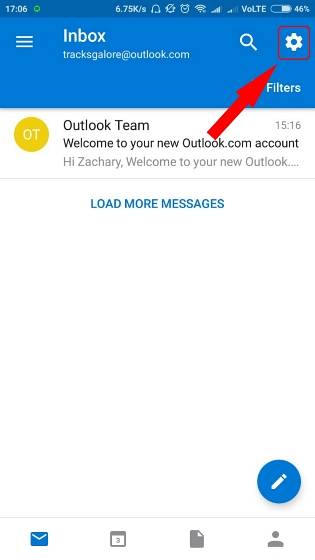
2. Tutaj, przewiń w dół do „Połączone aplikacje i dodatki” sekcja i stuknij w „Dodatki”, aby otworzyć listę wszystkich aplikacji innych firm dostępne w aplikacji Outlook.
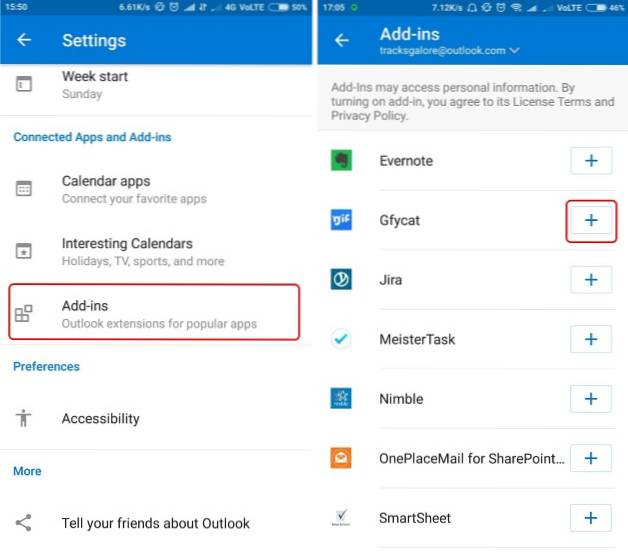
2. Z listy dodatków, stuknij ikonę „+” obok nazwy dodatku chcesz zainstalować i używać w aplikacji Outlook. Instaluję dodatek Gfycat i Microsoft Translate, który nie wymaga żadnych danych logowania, aby zademonstrować, jak działa ta funkcja. Plik Po zainstalowaniu dodatku „+” zmieni się w niebieski znacznik wyboru.
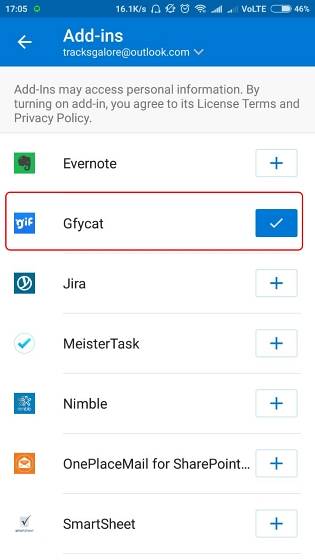
Uwaga: Inne dodatki, takie jak Trello, Evernote i inne, mogą wymagać zalogowania się, aby zapewnić Outlookowi dostęp do danych, do których chcesz uzyskać dostęp w aplikacji pocztowej na urządzeniu z Androidem.
3. Teraz możesz wrócić do swojej skrzynki odbiorczej (skoncentrowanej lub w inny sposób w aplikacji Outlook) i otwórz dowolną wiadomość e-mail, aby zauważyć, że obok danych nadawcy pojawiła się nowa ikona „dodatków” i pod przyciskiem odpowiedzi.
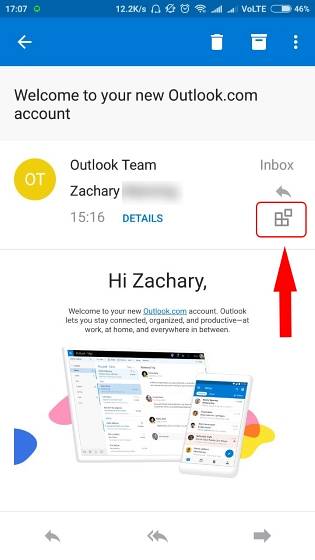
4. Stuknij w Ikonę „dodatku”, aby wybrać aplikację, której zamierzasz używać w kliencie poczty elektronicznej aby uprościć codzienne zadania. Jak widać na załączonym zrzucie ekranu, mogę bezpośrednio odpowiedzieć na dowolny e-mail z GIF-em lub przetłumaczyć zawartość całej wiadomości w samej aplikacji.
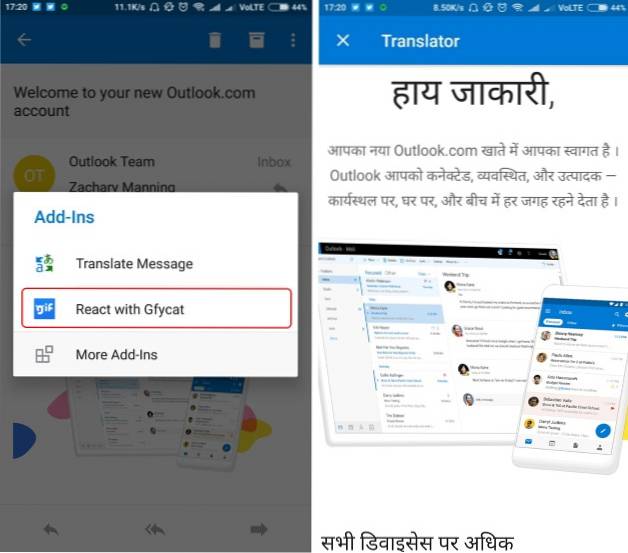
Firma Microsoft obecnie udostępniła dodatki tylko dla własnych adresów e-mail, ale planuje to zrobić udostępnić tę funkcję na kontach innych firm, takich jak Gmail, zalogowanych za pośrednictwem aplikacji Outlook. Funkcja dodatków w Outlooku jest dość podobna do dodatków, które Gmail niedawno dodał do swojej platformy. Użytkownicy będą musieli zainstalować dodatki za pomocą internetowego klienta Gmaila, ale staną się one dostępne i będą działać również w aplikacji mobilnej Gmail.
ZOBACZ RÓWNIEŻ: Jak zainstalować i używać dodatków do Gmaila, aby zwiększyć produktywność
Uzupełnij swoją skrzynkę odbiorczą dodatkami do programu Outlook
W miarę jak zbliżamy się do świata mobilnego, dodatki pomogą uprościć i uczynić nasze codzienne życie bardziej produktywnym. Instalacja tych dodatków innych firm nie spowoduje opuszczenia klienta poczty e-mail, ponieważ poda wszystkie wymagane dane za naciśnięciem jednego przycisku. Zainstalowałem już kilka aplikacji do współdzielenia zespołu na moim kliencie Outlooka i doświadczenie było super płynne. Z pewnością jest to mile widziane uzupełnienie mobilnej usługi klienta poczty elektronicznej.
Obecnie w aplikacji jest dostępny tylko ograniczony zestaw dodatków, ale cieszę się, że więcej partnerów dołącza do wysiłków na rzecz zwiększenia produktywności społeczeństwa. Jakie są Twoje przemyślenia na temat dodatków w kliencie mobilnym Outlook w systemie Android? Daj nam znać w sekcji komentarzy poniżej.
 Gadgetshowto
Gadgetshowto


